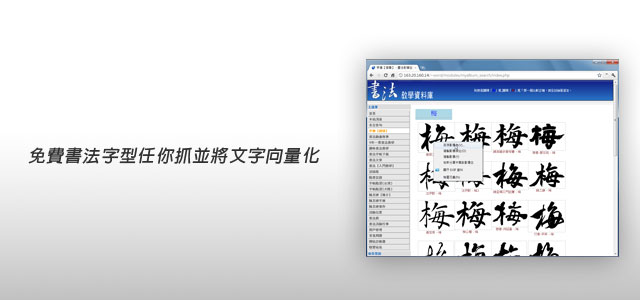
先前梅干曾分享一個書法字型的網站,並透過Photoshop就可將文字取出就可使用,但由於那個網站是個服務性質,因此有不少朋友反應,時常無法連入的問題,最近梅干的表弟分享了另一個站台,與先前的那一個網相當雷同,唯一較不一樣的是,該站所提供的圖像不大,因此若要真的拿來使用,則會有解不足的問題,那該如何是好呢?接下來梅干就來分享個小技巧,讓小圖也可變成高畫質,並運用到任何網頁或平面印刷稿上喔!
書法字庫
Step1
進入網站後,上面的輸入框中,輸入要查尋的文字,接著再勾選要查詢的書法家,完成後再按下送出查詢。
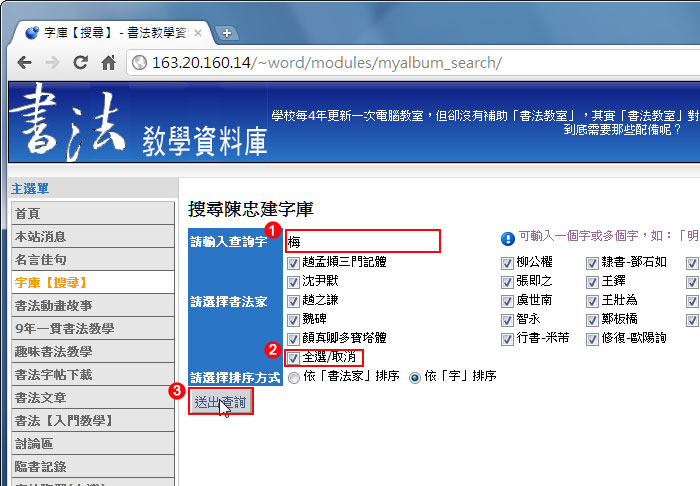
Step2
過一回,就會搜出相關的文字,可看到這已是最大影像,但沒關係對著喜歡的文字,按滑鼠右鍵將它儲存下來。
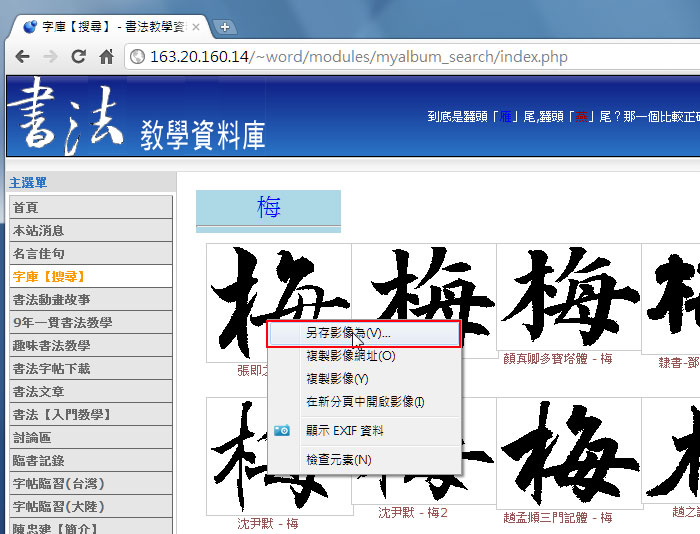
文字轉向量化:
Step3
開啟Adobe Illustrator,開啟一個新檔案,並將剛所儲存的文字,拖拉到Illustrator的工作視窗中。
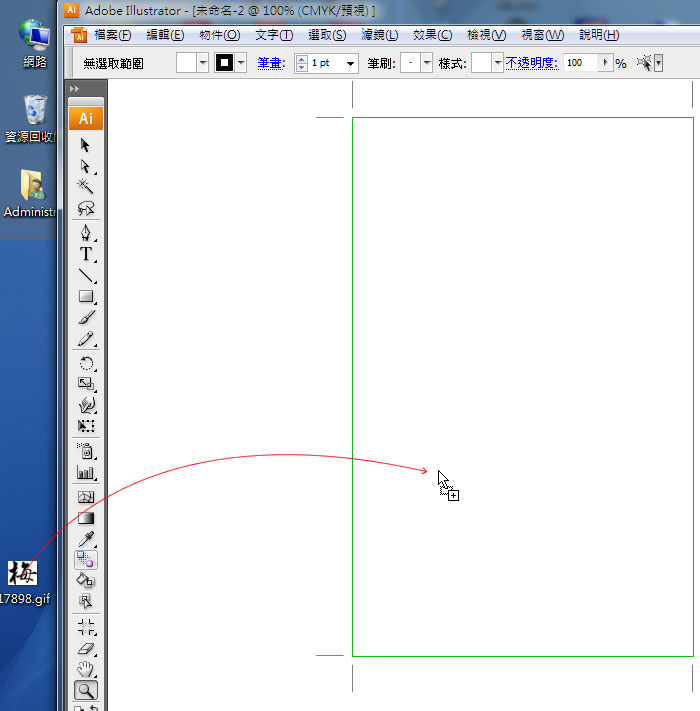
Step4
拖進去後,點一下文字再點上方即時描圖鈕。
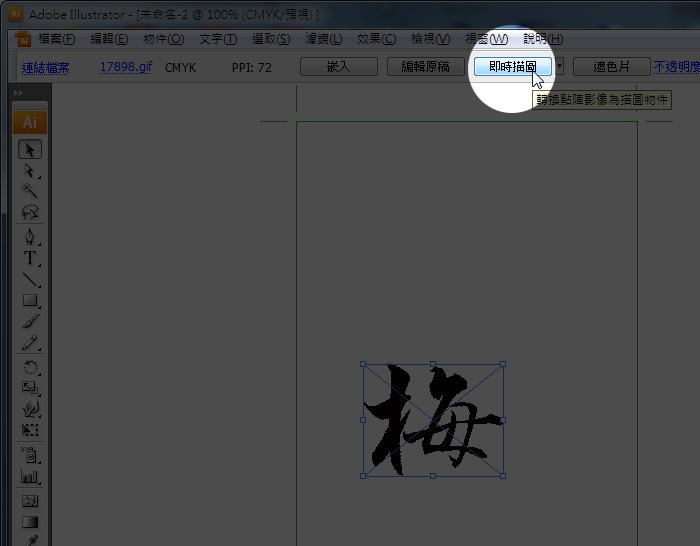
Step5
哈~這時文字已經變成向量啦!接著再按上方的展開鈕。
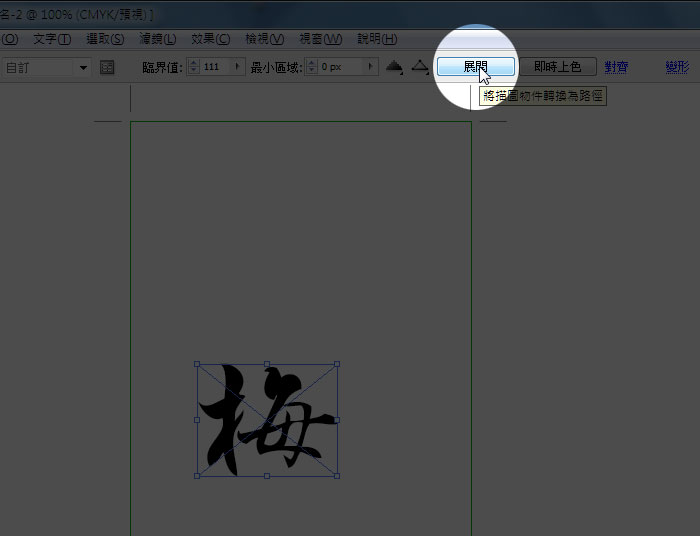
Step6
展開後,再按Ctrl+Shift+G鍵,解散群組。
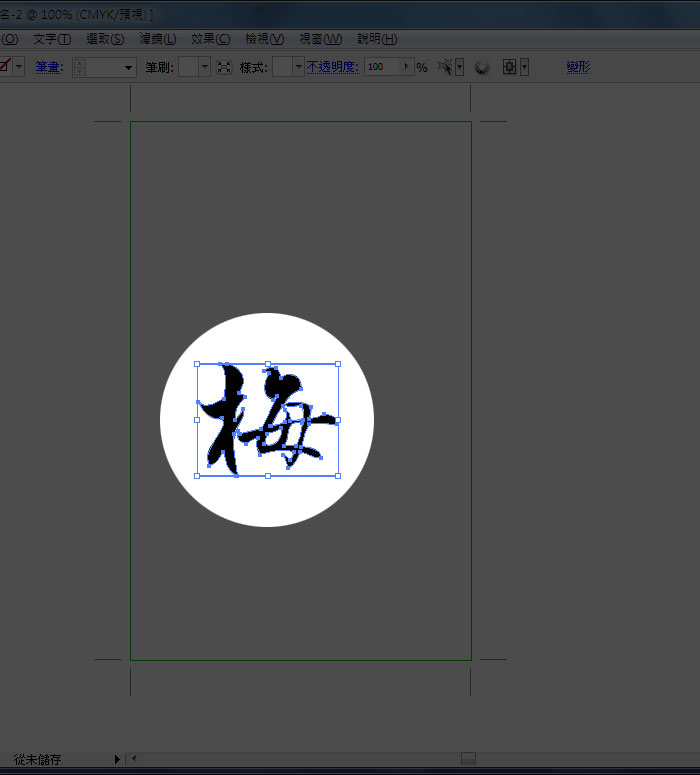
Step7
再點下文字,按滑鼠右鍵,選擇釋放複合路徑選項。
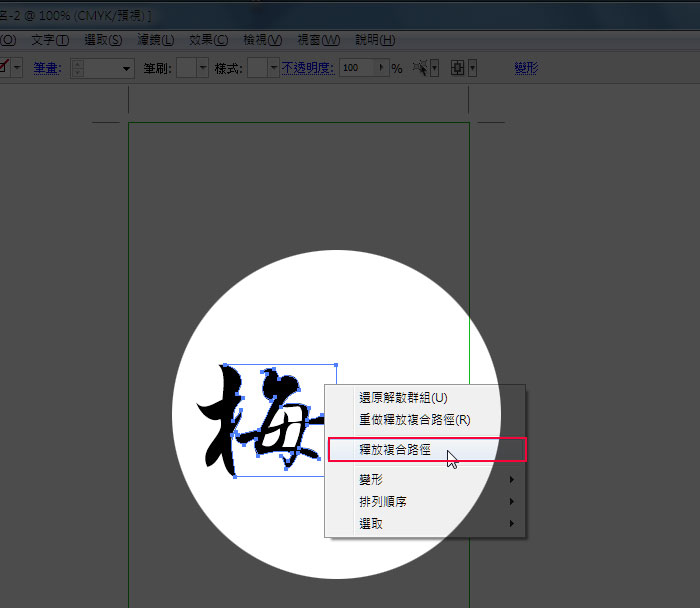
Step8
這時對著文字白色區塊,一一的點選再按Del鍵,將它刪除。
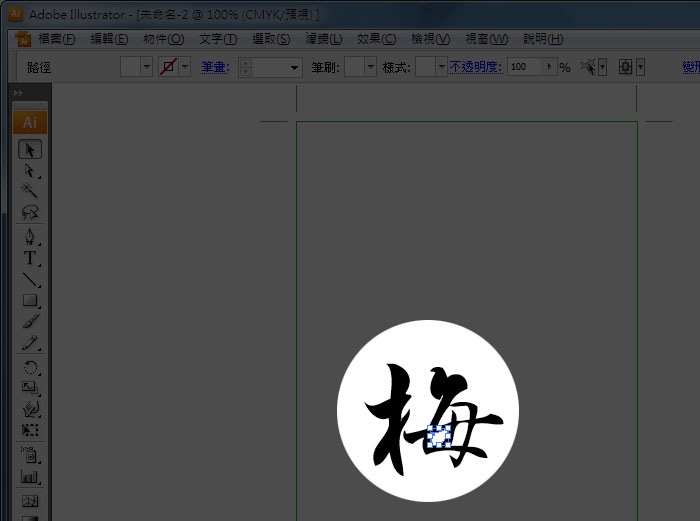
Step9
都完成後,這時就可將文字選取起來,任意的縮放文字,也不用擔心失真的問題啦!
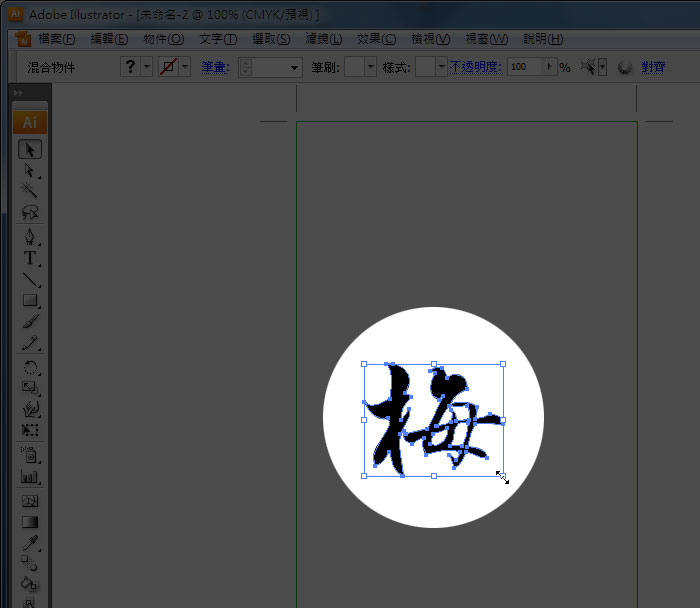
Step10
由於目前已是向量文字,因此完全不用擔心解晰不足的問題,同時還可更改文字的色彩。
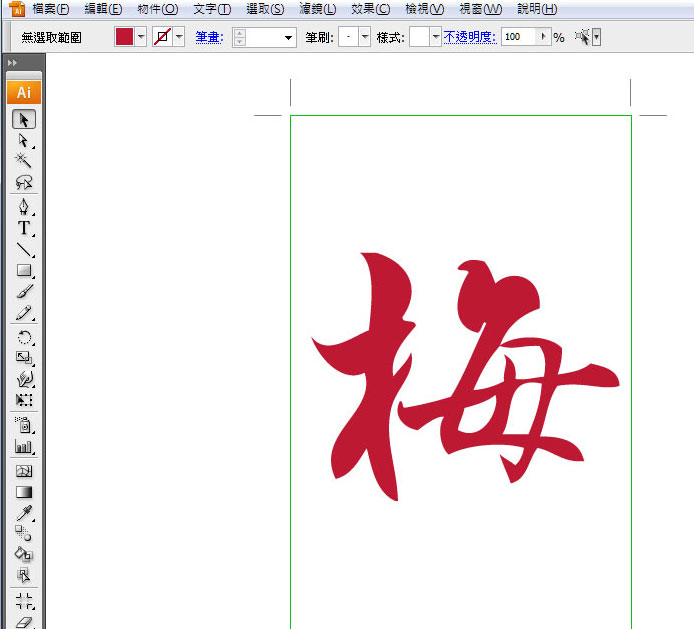
如此一來,就可運用到任何的稿件上,並且更改大小與色彩,完全不用擔心失真的問題,更重要的一點是,不用再帶厚重的字帖啦!想用書法字型時,上網搜尋再抓下來加工一下,立即就可變成高畫質的書法文字囉!若你也熱愛書法文字的朋友們,這個網站絕不容錯過喔!

